★この記事は、ディズニーファン目線の記事ですので、あしからず。★
※画像、文章ともに転載禁止!
さてさて、前回の続きです。
前回の記事で無事、
Disney DELUXE(ディズニー デラックス)への入会と
アプリのダウンロードが完了。
今回の記事では、
Fire TV Stick(ファイヤーテレビスティック)で
Disney DELUXE(ディズニー デラックス)の
「Disney THEATER(ディズニーシアター)」を
見る方法です。
ディズニーデラックスをテレビで見るには?
さてさて、PCでも、スマホでもタブレットでも見れるようになったら、
次はやっぱりテレビで見たい!!
ということで、前回の記事にも書いた、
対応デバイスのテレビは、
Apple TV(tvOS11以上)
Fire TV、Fire TV Stick(FireOS5以上)
Android TV(Android5以上/Android TV搭載のBRAVIA、AQUOS)
とのこと。
我が家には、ついこの間購入した、
Fire TV Stickがある!
ので早速Fire TV Stickで見れるかやってみました。
対応デバイスのテレビ持っていない方は、
HDMI端子に接続してWi-Fiにつなぐだけの
Fire TV Stickオススメですよー。
場所を取らずにシンプル!
さて、次にFire TV Stickで
Disney DELUXE(ディズニーデラックス)を見れるよう設定してみました。
Fire TV Stick自体の設定方法はこちらに紹介されています。
このページでは、
Fire TV Stickが使えるようになってから、
ディズニーデラックスを見る方法です。
私が購入した、
リモコン付きで、¥ 4,980 の
amazon Fire TV Stick はこちら↓
ファイヤーテレビスティックのディズニー デラックス設定方法。
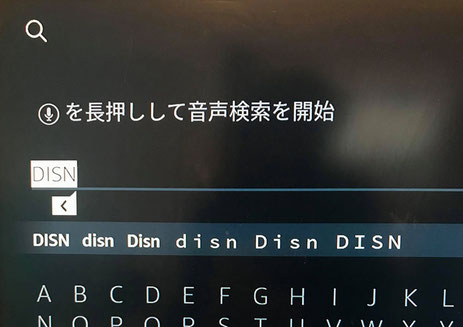
まず、
amazon Fire TV Stickの検索に
「DISNEY」と打ってみました。
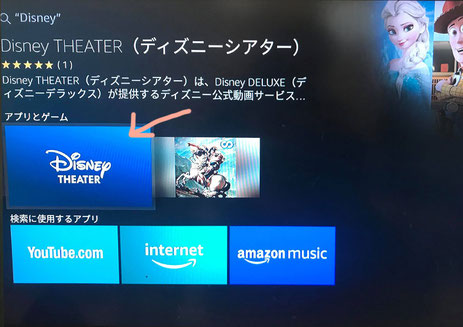
するとすぐに、
「Disney THEATER」がヒットしましたよ!

早速ダウンロード。
もちろんダウンロードは無料です。

ダウンロードが完了すると
こんな画面に。
黒い四角の部分に、
コードが出てきます。
QRコードから、
もしくは
https://theater.disney.co.jp/#!/activate にアクセス!!

すると
アクセスした先に、
こんな画面が出てきます。
ここに先ほどのコードを登録します。
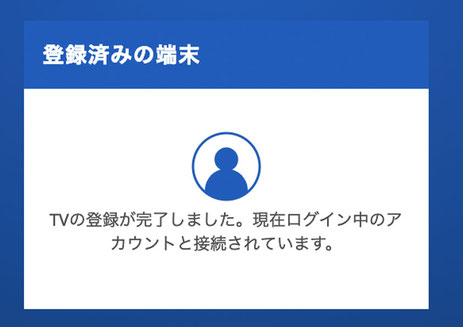
間違えずに登録が完了すると、
テレビの登録が完了しましたと出てきます!

これで、
Fire TV Stick(ファイヤーテレビスティック)で、
Disney DELUXE(ディズニー デラックス)の
「Disney THEATER(ディズニーシアター)」が
バッチリみれるようになりました!
イェーイ!!!


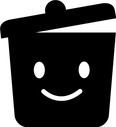
コメントをお書きください
sss (月曜日, 08 4月 2019 09:13)
ファイヤースティック第一世代は対応不可です